Rastreamento de faces em imagens com python
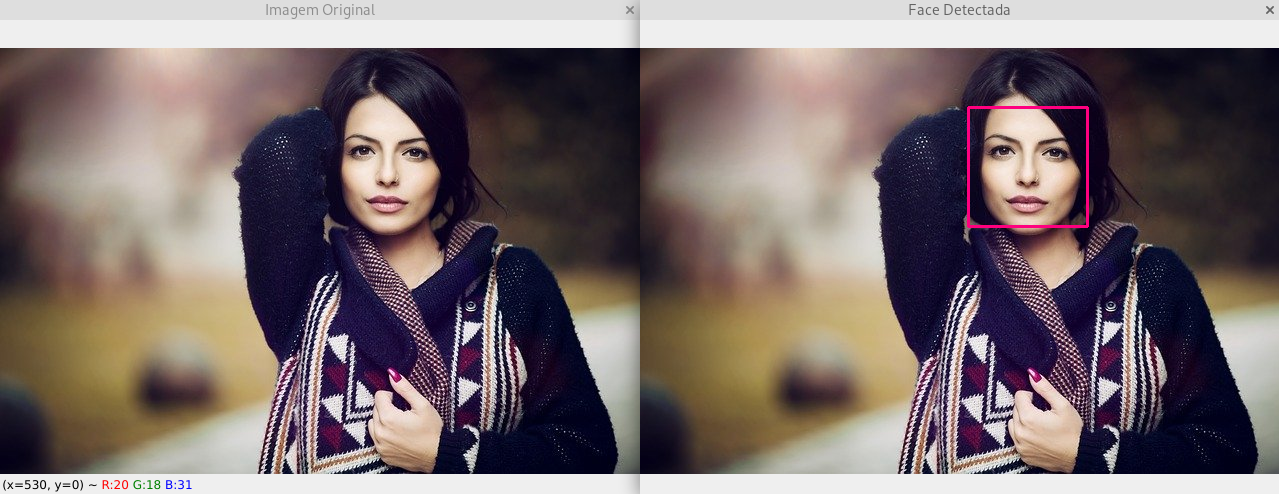 Fonte: https://pixabay.com/pt/photos/bela-mulher-face-mulher-jovem-2150881/
Fonte: https://pixabay.com/pt/photos/bela-mulher-face-mulher-jovem-2150881/
Fala pessoal blz? No post de hoje eu vou ensinar vocês de forma simples como construir um algoritmo em python realizar a detecção de faces em imagens. E aí, bora aprender algo novo?
Instalando as bibliotecas a serem utilizadas com o python
Se você quiser utilizar um ambiente virtual para testar o nosso script eu recomendo que veja o artigo link para o artigo para ver como utilizar um ambiente virtual fechado em projetos python caso você ainda não saiba fazer isso e queira utilizar esse recurso para manter seus projetos organizados e isolados. Se não, pode continuar a leitura.
O primeiro passo é instalar a biblioteca opencv. Ela possui muitos recursos voltados para o processamento digital de imagens e visão computacional.
Abra o seu terminal e digite o comando a seguir para instalar a biblioteca que precisamos utilizar no nosso script:
pip install opencv-python
Para esse projeto vamos utilizar um método bastante famosos chamado Haar Cascade Classifiers. Esse método é uma abordagem eficaz de detecção de objetos que foi proposta por Paul Viola e Michael Jones em seu artigo: “Rapid Object Detection using a Boosted Cascade of Simple Features” publicado no ano de 2001. Recomendo a leitura do artigo caso você queira entender a fundo a matemática utilizada nesse método.
Os Haar Cascade Classifiers nada mais são do que abordagens baseadas e aprendizado de máquina em que uma função baseada em cascata é treinada a partir de uma base de imagens positivas e negativas (i.e., dataset de treino e validação) e com base nesse treinamento essas funções cascata são utilizadas para detectar determinados objetos em imagens novas.
Para entender como eles funcionam imagine que para cada objetivo (i.e., o que desejamos detectar) temos arquivos gigantes com extensão “.xml” que correspondem a um caso de uso específico e nesse caso, podemos tomar como exemplo o nosso objetivo nesse post que é a detecção de faces.
Para nosso post você vai precisar baixar o arquivo xml do classificador já treinado (haarcascade_frontalface_default.xml).
O nosso projeto vai seguir a seguinte estrutura de diretórios:
├── face-detection-in-image.py
├── imagens
│ ├── modificada
│ └── original
│ └── imagem1-original-com-face.jpg
├── modelo
│ └── haarcascade_frontalface_default.xml
Como é possível observar precisamos criar o arquivo face-detection-in-image.py dentro da pasta que armazena os códigos do nosso projeto. Precisamos criar uma pasta para guardar nossas imagens utilizadas no projeto e para isso vamos criar a pasta imagens no mesmo diretório do arquivo face-detection-in-image.py. Dentro da pasta imagens crie outras duas pastas, uma chama modificada que não irá ter nenhum conteúdo no momento e uma segunda pasta chamada original. Dentro da pasta original você vai colocar o arquivo de imagem que você pretender usar para procurar faces. No caso desse post, vamos utilizar a imagem:

Figura 1: Fonte: https://pixabay.com/pt/photos/bela-mulher-face-mulher-jovem-2150881/
Ainda no mesmo diretório de imagens e dp arquivo face-detection-in-image.py crie uma pasta chamada modelo e dentro dela coloque o arquivo (haarcascade_frontalface_default.xml) que você baixou.
Pronto, agora vamos criar nosso algoritmo para detectar o rosto na Figura 1.
Vamos editar o arquivo face-detection-in-image.py com seu editor favorito, digite os comandos abaixo e salve o arquivo quando terminar de editar ele:
1
2
3
4
5
6
7
8
9
10
11
12
13
14
15
16
17
18
19
20
21
22
23
24
25
26
27
28
29
30
31
# Biblioteca do opencv que instalamos no terminal utilizando o gerenciador de pacotes pip
import cv2
# Aqui carregamos nosso classificador cascata
face_classifier = cv2.CascadeClassifier('modelo/haarcascade_frontalface_default.xml')
imagem_original = cv2.imread('imagens/original/imagem1-original-com-face.jpg')
copia_da_imagem_original = cv2.imread('imagens/original/imagem1-original-com-face.jpg')
#Para que o modelo funcione corretamente é necessário mudar a imagem realizando o processamento de imagem alterando ela para escala de cinza
imagem_original_gray = cv2.cvtColor(imagem_original, cv2.COLOR_BGR2GRAY)
#Variável que armazena objeto(s) com as coordenadas da face encontrada na imagem
faces = face_classifier.detectMultiScale(imagem_original_gray, 1.0485258, 6)
if len(faces) == 0:
print("Nenhuma face encontrada!")
else:
for (x,y,w,h) in faces:
# cv2.rectangle comando utilizado para inserir um retangulo nas coordenadas encontradas pelo modelo cascata
face_detected = cv2.rectangle(imagem_original, (x,y), (x+w,y+h), (127,0,255), 2)
# Salva a imagem modificada com a face/rosto encontrado na imagem na pasta modificada
cv2.imwrite('imagens/modificada/imagem1-modificada-com-face.jpg', face_detected)
#Comando utilizado para exibir imagem
cv2.imshow('Face Detectada', face_detected)
cv2.imshow("Imagem Original",copia_da_imagem_original)
#Comando utilizado para permitir que as imagems apareçam e fiquem esperando na tela até que o usuário digite o comando "Esc" para fechar as imagens depois que forem visualizadas com calma
cv2.waitKey(0)
#Comando utilizado para destruir as imagens visualizadas e não manter elas na memória
cv2.destroyAllWindows()
No código acima, as linhas de código comentadas descrevem o que a linha abaixo dela irá realizar no nosso algoritmo e devido a isso o código já está auto explicativo e por isso basta que você leia os comentários para entender o que cada parte no código faz. Em caso de dúvidas deixe um comentário no fim do post.
Depois que o arquivo face-detection-in-image.py estiver com os códigos acima, abra seu terminal na raiz do seu projeto (i.e., no mesmo nível do arquivo face-detection-in-image.py) e digite o seguinte comando:
python face-detection-in-image.py
Ou
python3 face-detection-in-image.py
No caso de você não estar dentro de um ambiente virtual python e também caso você tenha mais de uma versão do python instalada na sua máquina.
Depois que rodar esse comando irá surgir na sua tela a imagem original e a imagem depois de passar pelo modelo cascata. Depois que visualizar as imagens aperte “ESC” para terminar o processo. Quando as imagens sumirem da sua tela o nosso algoritmo vai salvar a imagem nova com o rosto/face detectado(a) na pasta imagens/modificada com o nome imagem1-modificada-com-face.jpg.
O resultado gerado será esse aqui se tudo ocorreu bem:

Figura 2: Fonte: imagem gerada pelo autor
Espero que tenha gostado do artigo caro(a) leitor(a)! Te vejo no próximo post. Para que nosso trabalho possa ajudar mais pessoas, compartilhe esse artigo com seus amigos nas mídias sociais.